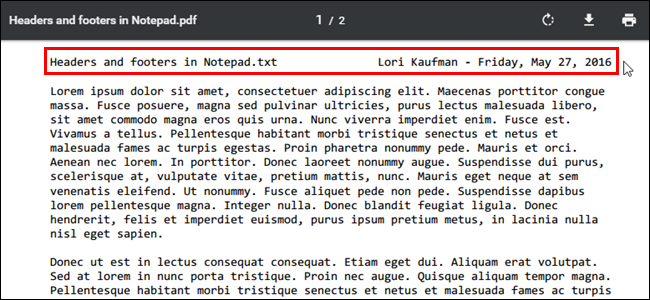
기본적으로 각 메모장 문서에는 텍스트 파일을 인쇄 할 때 머리글에 문서 이름과 바닥 글에 페이지 번호가 있습니다. 그러나 특수 명령이나 사용자 정의 텍스트를 사용하여 머리글과 바닥 글을 사용자 정의하거나 둘 중 하나를 비워 둘 수 있습니다.
메모장의 머리글과 바닥 글은 메모장 프로그램 자체가 아닌 인쇄 된 텍스트 파일에서만 볼 수 있습니다. 메모장에서 머리글과 바닥 글을 사용자 정의하려면 “파일”메뉴에서 “페이지 설정”을 선택하십시오.

페이지 설정 대화 상자에서 머리글 및 바닥 글에 원하는 텍스트를 해당 상자에 입력하십시오. 다음 문자열을 사용하여 특정 데이터를 삽입 할 수도 있습니다.
-
&f: 문서 이름을 인쇄합니다 -
&d: 현재 날짜를 인쇄 -
&t: 현재 시간을 인쇄합니다
머리글과 바닥 글에서 텍스트를 정렬하는 방법을 지정할 수있는 명령도 있습니다.
-
&l: 뒤에 나오는 문자를 왼쪽에 맞 춥니 다 (앰퍼샌드 뒤에 소문자“L”임) -
&c: 뒤 따르는 문자 중심 -
&r: 뒤에 나오는 문자를 오른쪽 정렬
예를 들어, 헤더 상자에 다음 줄을 입력했습니다.
&l&f&rLori Kaufman - &d
그러면 문서 이름이 왼쪽으로 정렬되고 내 이름, 대시 및 날짜가 오른쪽으로 정렬됩니다. 페이지 번호가 포함 된 기본 바닥 글을 유지했습니다.
머리글 또는 바닥 글에 텍스트를 원하지 않으면 머리글 및 바닥 글 편집 상자에서 모든 텍스트를 삭제하거나 하나를 비워 두려면 하나를 삭제하십시오. 예를 들어, 각 페이지 하단에 페이지 번호를 원하지만 페이지 상단에 아무것도 필요하지 않을 수 있습니다. 이 경우 머리글 편집 상자에서 모든 텍스트를 삭제하여 머리글을 비워 두십시오.
참고 : Microsoft Word의 머리글 및 바닥 글과 달리 동일한 메모장 문서에서 다른 머리글 및 바닥 글을 가질 수 없습니다.
머리글과 바닥 글을 설정 한 후 “확인”을 클릭하십시오.

예제 헤더는 다음과 같습니다.

정렬 명령을 지정하지 않으면 텍스트가 자동으로 중앙에 배치됩니다. 예를 들어, 헤더 상자에 다음 텍스트를 입력하면 아래와 같이 일부 텍스트가 겹칩니다.
&f&rLori Kaufman - &d
메모장에 문서 이름을 왼쪽 정렬하도록 지시하지 않았습니다.

머리글과 바닥 글을 설정하면 저장 한 다음 메모장에서 연 모든 문서에 적용됩니다. 메모장을 닫으면 머리글과 바닥 글에 할당 한 텍스트가 레지스트리에 저장됩니다. 이렇게하면 머리글과 바닥 글을 기본값으로 빠르고 쉽게 재설정 할 수 있습니다. 페이지 설정 대화 상자의 편집 상자에 다음 기본값을 입력하여 머리글과 바닥 글을 수동으로 재설정 할 수 있습니다.
- 머리글:
&f - 보행인:
Page &p
그러나 레지스트리 편집기를 사용하여 메모장의 머리글과 바닥 글을 기본 설정으로 다시 설정하는 방법과 다운로드 할 수있는 레지스트리 해킹을 제공하여 정말 쉽게 할 수있는 방법을 보여줍니다.
표준 경고 : 레지스트리 편집기는 강력한 도구이므로 잘못 사용하면 시스템이 불안정하거나 작동하지 않을 수 있습니다. 이것은 매우 간단한 해킹이며 지침을 준수하는 한 아무런 문제가 없습니다. 즉, 이전에 사용해 본 적이 없다면 시작하기 전에 레지스트리 편집기를 사용하는 방법에 대해 읽어보십시오. 그리고 변경하기 전에 레지스트리와 컴퓨터를 반드시 백업하십시오.
시작을 누르고 “regedit”를 입력하여 레지스트리 편집기를 엽니 다. Enter 키를 눌러 레지스트리 편집기를 열고 PC를 변경할 수있는 권한을 부여하십시오.

레지스트리 편집기에서 왼쪽 사이드 바를 사용하여 다음 키로 이동하십시오.
HKEY_CURRENT_USERSoftwareMicrosoftNotepad
오른쪽 창에는 메모장에 머리글과 바닥 글의 값을 저장하는 두 가지 값이 있습니다. szHeader 과 szTrailer 각각. 삭제하고자하는 값을 클릭하고“삭제”키를 누르십시오.

이 값을 영구적으로 삭제할 것인지 묻는 값 삭제 확인 대화 상자가 표시됩니다. “예”를 클릭하십시오. 다른 값을 삭제하려면 해당 값을 선택하고 “삭제”를 누른 다음 확인 대화 상자에서 “예”를 클릭하십시오.

메모장의 모든 설정을 머리글과 바닥 글을 포함한 기본 설정으로 다시 재설정 할 수도 있습니다.
관련 : Windows에서 메모장을 기본 설정으로 재설정하는 방법
레지스트리를 직접 편집하는 것이 불편한 경우 메모장 키에서 “szHeader”및 “szTrailer”값을 삭제하는 데 사용할 수있는 다운로드 가능한 레지스트리 핵을 만들었습니다. 세 개의 .reg 파일이 포함되어 있습니다. 하나는 두 값을 모두 삭제하고, 하나는 머리글 (szHeader) 값만 삭제하기위한 것이고, 하나는 바닥 글 값 (szTrailer) 만 삭제하기위한 것입니다. .zip 파일을 추출하고 재설정하려는 해당 .reg 파일을 두 번 클릭 한 후 프롬프트를 클릭하십시오.
메모장의 머리글 및 바닥 글을 재설정하기위한 레지스트리 해킹
레지스트리 작업을 즐긴다면 자신 만의 레지스트리 핵을 만드는 방법을 배우는 것이 좋습니다.









